Cloud PBX - Hilfeportal
Weiterführende Informationen zu Ihrem Profil und Ihrem Präsenzstatus finden Sie unter Mein Profil.
Cloud PBX - Hilfeportal
Administrator-Ansicht
Lorem ipsum dolor sit amet, consetetur sadipscing elitr, sed diam nonumy eirmod tempor invidunt ut labore et dolore magna aliquyam erat, sed diam voluptua.
Das zentrale Element von Cloud PBX Mobile-Client sind Ihre Nachrichten. Dort werden Ihnen Ihre aktuellsten Nachrichten aus Chats mit Ihren Kontakten und Gruppen angezeigt. Wenn Sie noch keine Nachrichten geschrieben haben, ist Ihr Nachrichtenverlauf noch leer.

Um das Optionsmenü zu öffnen, tippen Sie auf ![]() oder wischen Sie vom linken Bildschirmrand nach rechts.
oder wischen Sie vom linken Bildschirmrand nach rechts.
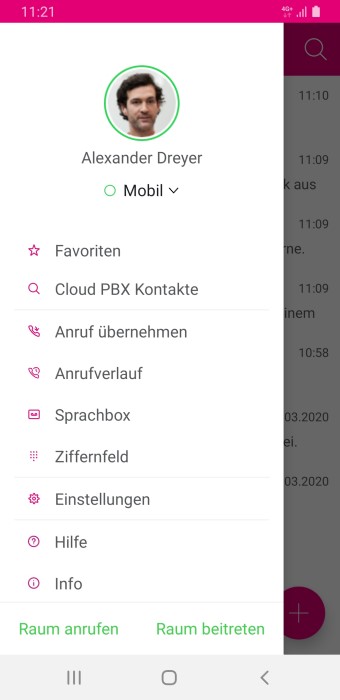
Folgende Menüpunkte stehen Ihnen zu Verfügung:
Ihr Profil:
Durch tippen auf Ihr Profilbild oder Ihren Namen gelangen Sie zu Ihrem Profil. Dort können Sie Ihr Profil bearbeiten und beispielsweise Ihr Profilbild oder Ihren Standort ändern.
Mein Präsenzstatus:
Durch tippen auf Ihren Präsenzstatus, können Sie Ihren angezeigten Präsenzstatus ändern.
Weiterführende Informationen zu Ihrem Profil und Ihrem Präsenzstatus finden Sie unter Mein Profil.
Favoriten:
Hier finden Sie Ihre favorisierten Kontakte.
Gruppennachrichten:
Hier finden Sie Ihre Gruppen. Weitere Informationen zu Gruppen finden Sie unter Chatten.
Meine Kontakte:
Hier können Sie alle Kontakte Ihres Cloud PBX Enterprise nach Stichworten durchsuchen.
Weiterführende Informationen zu Ihren Favoriten und Ihren Kontakten finden Sie unter Meine Kontakte.
Anrufübernahme:
Tippen Sie hier, um laufende Gespräche auf Ihren Cloud PBX Endgeräten am Mobile Client fortzuführen.
Anrufverlauf:
Im Anrufverlauf werden alle abgehenden, eingehenden und verpassten Anrufe gespeichert.
Sprachbox:
In der Sprachbox finden Sie Ihre Sprachboxnachrichten und können diese abspielen. Neue Sprachboxnachrichten werden auf der Startseite durch einen blauen Punkt am Menüicon ![]() und im Optionsmenü durch einen blauen Punkt mit der Anzahl neuer Nachrichten neben der Sprachbox symbolisiert.
und im Optionsmenü durch einen blauen Punkt mit der Anzahl neuer Nachrichten neben der Sprachbox symbolisiert.
Ziffernfeld:
Ein Ziffernfeld um Anrufe zu tätigen.
Weiterführende Informationen zur Telefonie mit dem mobile Client der Cloud PBX finden Sie unter Telefonieren.
Einstellungen:
Hier finden Sie verschiedene Einstellungen der Cloud PBX und des Mobile Clients. Weitere Informationen zu den Einstellungen finden Sie unter Einstellungen.
Hilfe:
Durch Tippen auf Hilfe gelangen Sie zum Cloud PBX Hilfeportal im Web.
Info:
Hier finden Sie Informationen zur Cloud PBX, zum Datenschutz und zu verwendeten Lizenzen.
Abmelden:
Durch Tippen auf Abmelden melden Sie sich von dem Mobile Client der Cloud PBX ab.
Raum anrufen:
Durch Tippen auf Raum anrufen rufen Sie Ihren persönlichen Konferenzraum an.
Raum beitreten:
Durch Tippen auf Raum beitreten betreten Sie Ihren persönlichen Konferenzraum.
Weiterführende Informationen zu Ihrem Konferenzraum finden Sie unter Mein Konferenzraum.
Android, das Android Robot Logo, Google Play und das Google Play-Logo sind Marken von Google Inc.
Apple, das Apple-Logo, Mac, OS X und iPhone sind Marken der Apple Inc., die in den USA und weiteren Ländern eingetragen sind.
App Store ist eine Dienstleistungsmarke der Apple Inc.
Microsoft®, Outlook®, Skype for Business®, Windows® und das Windows-Logo sind Markenzeichen oder eingetragene Markenzeichen der Microsoft Corporation in USA und/oder anderen Ländern.
Diese Webseite verwendet erforderliche Cookies, damit Sie die wesentlichen Funktionen nutzen können. Weitere Informationen finden Sie in den Datenschutzhinweisen.